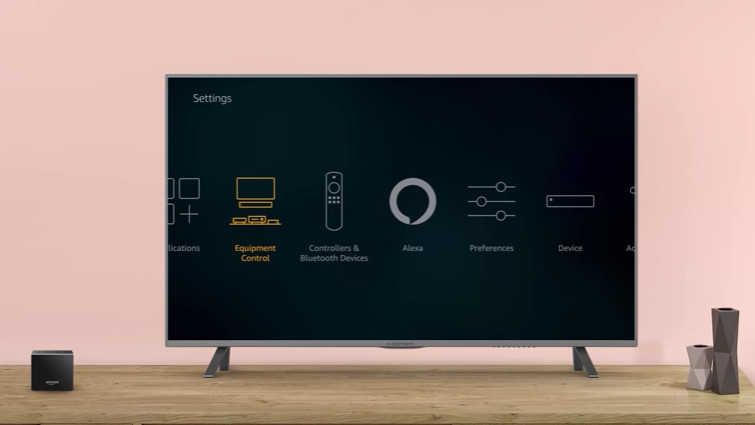Come controllare il televisore, il decoder via cavo e satellitare con Fire TV Cube
Fire TV Cube di Amazon ha solo poche settimane, ma è rapidamente diventato uno dei nostri migliori gadget per il soggiorno. È come se Amazon avesse versato le parti migliori del suo Echo e Fire TV Stick in un Magimix, versato il contenuto in uno stampo a forma di cubo e fosse nato Fire TV Cube.
Come abbiamo notato nella nostra recensione, il Cubo porta Alexa in salotto in un modo che non abbiamo mai visto prima e, sebbene non sia affatto perfetto, offre più di qualche assaggio del futuro della visione della TV.
Leggi questo: tutto ciò che devi sapere su Fire TV
Ma ciò che rende Fire TV Cube così interessante è il modo in cui unisce il soggiorno. Non solo la piattaforma Fire TV. Il Cube può essere utilizzato per controllare la TV, la soundbar, il ricevitore AV, il decoder via cavo o il ricevitore satellitare, il tutto con la potenza della voce. Per i dispositivi più recenti dotati di HDMI-CEC, sarai in grado di chiedere ad Alexa di passare da uno all'altro senza problemi aggiuntivi. Per i dispositivi più vecchi, il Cube ha un blaster IR integrato.
Quando accendi Fire TV Cube per la prima volta, verrai guidato attraverso un processo di installazione in cui potrai configurare la TV, il ricevitore AV e la soundbar. I decoder via cavo e i ricevitori satellitari dovranno essere aggiunti in seguito.
Come configurare la TV, il ricevitore AV o la soundbar con Fire TV Cube
Se non li hai configurati durante la configurazione iniziale o hai aggiunto/modificato alcuni gadget nel tuo salotto da quando hai acquistato Fire TV Cube, non è necessario riavviare l'intero processo. Invece…
1) Vai su Impostazioni
2) Selezionare Controllo apparecchiatura > Riconfigura apparecchiatura
3) Segui le istruzioni per configurare ogni dispositivo a turno
Come aggiungere il decoder via cavo o il ricevitore satellitare a Fire TV Cube
Fire TV Cube può controllare decoder via cavo e ricevitori satellitari dei seguenti provider: Comcast (Xfinity), At&T U-Verse, DISH, Spectrum (Charter, Time Warner Cable, Bright House), Cox/Cox Contour, DirecTV, Verizon Fios, Centurylink Prism, Frontier Fios, Mediacom e Optimum (Cablevision/Altice).
Tuttavia, non vi è alcuna garanzia che il tuo box sia compatibile, quindi vai alla pagina del prodotto Fire TV Cube e fai clic su "Controlla se la tua TV, l'impianto audio e il decoder via cavo/satellitare funzionano con Fire TV Cube" nella parte superiore della pagina.
Controllato? Grande. Per aggiungere il decoder via cavo o il ricevitore satellitare, devi accedere a una sezione specifica. Quindi, se pensi di essere compatibile, procedi come segue.
1) Vai su Impostazioni
2) Selezionare Controllo attrezzatura > Gestisci attrezzatura
3) Quindi vuoi toccare Aggiungi attrezzatura
Ti verrà quindi chiesto di indicare il tuo codice postale, seguito dal tuo provider TV. Dopodiché, dovrebbe essere in grado di rilevare automaticamente ciò che stai utilizzando e quindi chiederti da quale ingresso TV sta arrivando il tuo satellite o decoder via cavo. (Cosa importante da notare: se la tua scatola è in un armadio, usa il cavo di prolunga IR fornito nella confezione per dargli visibilità.)
Dovrebbe quindi passare a quell'ingresso. Ora, questa è la parte importante: Alexa ti chiederà di premere il pulsante di avanzamento rapido sul telecomando per riconoscere che è cambiato. Perché diciamo importante? Perché in realtà non abbiamo sentito Alexa quando è cambiato mentre il suono proveniente dal ricevitore satellitare lo copriva. Premi il pulsante di avanzamento rapido e tenterà di tornare a Fire TV.
Dovresti quindi ricevere una conferma che Alexa può ora passare al tuo decoder satellitare o via cavo. Se desideri aggiungere una console di gioco, devi anche seguire il percorso Aggiungi attrezzatura.
Hai problemi a cambiare? A volte i tuoi ingressi TV hanno nomi diversi da quelli mostrati da Fire TV Cube nel suo elenco di opzioni. Prova alcuni input diversi per vedere se riesci a trovare quello che funziona. Se continua a non funzionare, prova "Alexa, cambia input", che li esaminerà a turno.
Controlla la tua TV con Fire TV Cube
Una volta configurato, ci sono molti modi in cui puoi usare Alexa per controllare la tua TV e tutte le scatole collegate. Ricorda, con il Cubo puoi parlare ad Alexa come faresti con un Echo, ovvero chiamando "Alexa" al Cubo seguito dal tuo comando, oppure puoi tenere premuto il pulsante del microfono sul telecomando. Il secondo metodo richiede uno sforzo in più, ma non devi nemmeno dire "Alexa" – basta abbaiare il tuo comando nel controller.
Una volta che sei pronto, ecco come puoi utilizzare Alexa su Fire TV Cube per guardare la TV.
"Alexa, passa a satellite/cavo" – Questo passerà alla TV in diretta, riprendendo il canale su cui eri l'ultima volta.
"Alexa, passa al canale 47": questo farà sì che Fire TV Cube passi all'ingresso via cavo o satellitare e passi direttamente al canale che hai richiesto. Se conosci i tuoi canali, questa è un'elegante scorciatoia.
"Alexa, sintonizzati su NBC" – Ancora meglio dell'opzione sopra, puoi chiedere ad Alexa di andare sul canale per nome. Vuoi passare a un altro canale dopo? Non è necessario tornare a Fire TV; basta chiedere ad Alexa di "Passare a ESPN" o qualunque cosa tu desideri e lo farà. Alexa dovrebbe disattivare l'audio della TV mentre parli, in modo che possa sentire ciò che stai chiedendo.
Suggerimento bonus: comandi come "watch", "tune to" e "go to" sono tutti intercambiabili quando si chiede ad Alexa di cambiare canale.
"Alexa, vai a casa/passa a Fire TV": usalo per tornare a Fire TV. In alternativa, basta premere il pulsante Home sul telecomando.
Ogni volta che vuoi gestire le tue scatole, vai in Impostazioni> Controllo attrezzatura> Gestisci attrezzatura, dove puoi riconfigurare questi dispositivi o assegnarli a un ingresso diverso. È utile se desideri utilizzare Fire TV con un altro televisore, ma non vuoi ricominciare da capo l'intero processo di configurazione.